
fanuc系统恢复,全面指南与操作步骤
时间:2024-10-28 来源:网络 人气:
FANUC系统恢复:全面指南与操作步骤

FANUC数控系统是全球范围内广泛使用的数控系统之一,其稳定性和可靠性得到了众多用户的认可。然而,在操作过程中,系统可能会出现故障或数据丢失的情况,这时就需要进行系统恢复。本文将为您详细介绍FANUC系统恢复的全面指南与操作步骤。
一、FANUC系统恢复的必要性
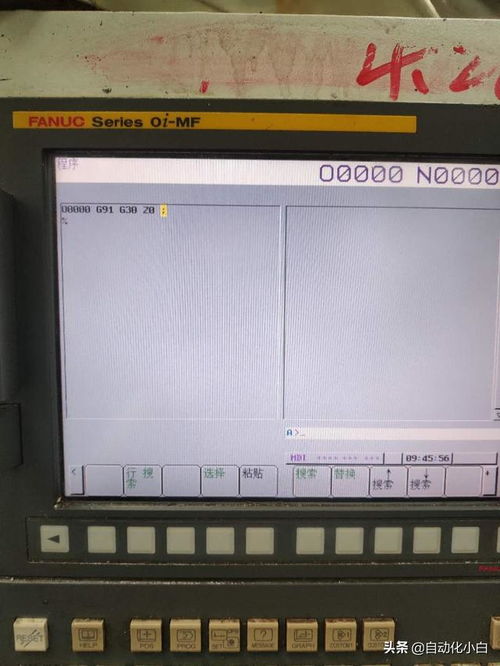
FANUC系统恢复的必要性主要体现在以下几个方面:
系统故障:在长时间运行过程中,FANUC系统可能会出现软件故障、硬件故障等问题,导致系统无法正常运行。
数据丢失:在操作过程中,可能会因为误操作、病毒感染等原因导致系统数据丢失。
系统升级:在系统升级过程中,可能会出现兼容性问题,导致系统无法正常运行。
二、FANUC系统恢复前的准备工作

在进行FANUC系统恢复之前,需要做好以下准备工作:
备份系统数据:在恢复系统之前,首先要确保将系统中的重要数据进行备份,以防止数据丢失。
准备恢复工具:根据系统型号和故障原因,准备相应的恢复工具,如恢复光盘、U盘等。
了解系统结构:熟悉FANUC系统的结构,以便在恢复过程中能够快速定位故障原因。
三、FANUC系统恢复操作步骤
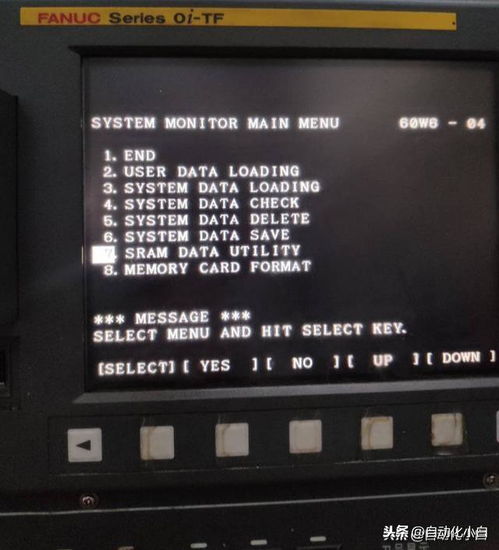
以下以FANUC 0i-D系统为例,介绍FANUC系统恢复的操作步骤:
1. 启动BOOT SYSTEM
同时按下操作面板上的【6】和【7】接通电源后,BOOT SYSTEM启动,显示BOOT画面。
2. 备份/恢复用户文件
(1)将存储卡插入操作面板的插槽。
(2)选择System Data选项,按下Save按钮。显示窗口。
(3)选择要保存的用户文件,按下Save按钮。
(4)按下Close按钮,关闭窗口。
(5)将存储卡插入操作面板的插槽。
(6)选择System Data选项,按下Load按钮。显示窗口,可一览显示存储卡内的文件。
(7)选择要恢复的文件,按下Load按钮。
(8)按下Close按钮,关闭窗口。
3. 备份/恢复SRAM数据
(1)将存储卡插入操作面板的插槽。
(2)选择SRAM选项,按下Backup按钮。显示窗口。
(3)按下Yes按钮。
(4)将存储卡插入操作面板的插槽。
(5)选择SRAM选项,按下Restore按钮。显示窗口。
(6)按下Yes按钮。
4. 恢复出厂时的SRAM数据
出厂时的SRAM数据保存在FROM中。在恢复出厂设置时,FROM中的数据会被覆盖。
四、FANUC系统恢复注意事项
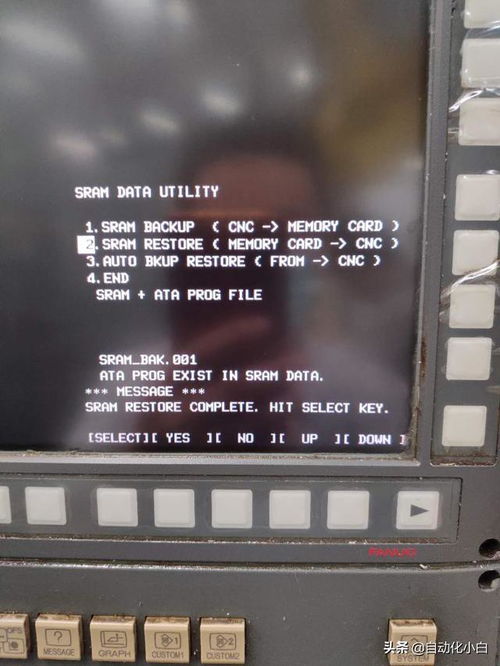
在进行FANUC系统恢复时,需要注意以下事项:
确保备份的数据完整性和准确性。
在恢复过程中,严格按照操作步骤进行,避免误操作。
在恢复完成后,对系统进行测试,确保系统恢复正常运行。
FANUC系统恢复是数控系统维护过程中的一项重要工作。通过本文的介绍,相信您已经对FANUC系统恢复有了全面的了解。在实际操作过程中,请务必按照操作步骤进行,确保系统恢复正常运行。
相关推荐
教程资讯
教程资讯排行
- 1 vivo安卓系统更换鸿蒙系统,兼容性挑战与注意事项
- 2 安卓系统车机密码是多少,7890、123456等密码详解
- 3 能够结交日本人的软件,盘点热门软件助你跨越国界交流
- 4 oppo刷原生安卓系统,解锁、备份与操作步骤详解
- 5 psp系统升级620,PSP系统升级至6.20官方系统的详细教程
- 6 显卡驱动无法找到兼容的图形硬件,显卡驱动安装时出现“此图形驱动程序无法找到兼容的图形硬件”怎么办?
- 7 国外收音机软件 app,国外收音机软件APP推荐
- 8 Suica安卓系统,便捷交通支付新体验
- 9 能玩gta5的云游戏平台,畅享游戏新体验
- 10 dell进不了bios系统,Dell电脑无法进入BIOS系统的常见原因及解决方法











